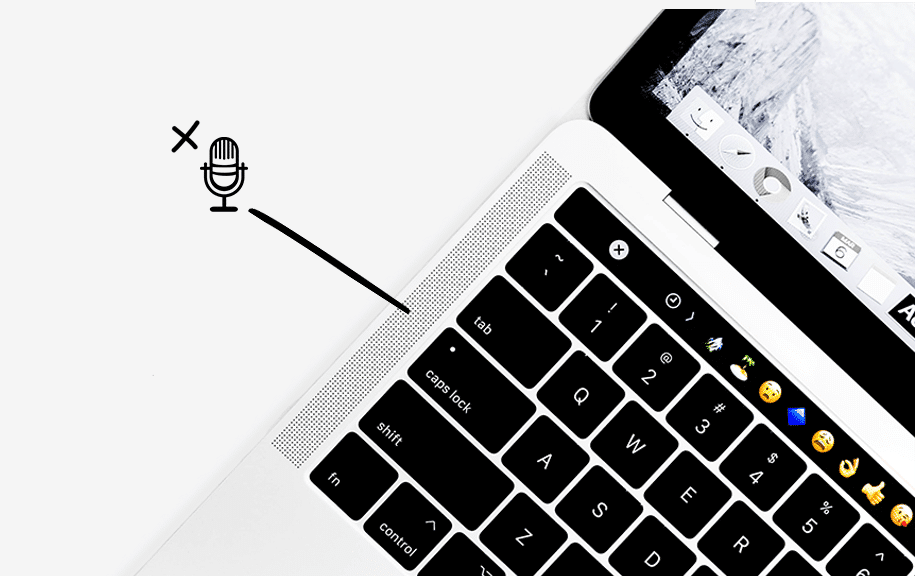311
Vnitřní mikrofon můžete v počítači Mac aktivovat přímo v systémových nastaveních. To umožňuje aplikacím přístup k mikrofonu
Mac: Jak aktivovat interní mikrofon
Vnitřní mikrofon na počítačích Mac se v závislosti na modelu nachází buď v horní části obrazovky, nebo v oblasti levého reproduktoru. Obvykle se aktivuje automaticky, jakmile je potřeba, například při videokonferenci. Pokud to nefunguje, musíte jej aktivovat sami:
- Chcete-li tak učinit, přejděte do systémových nastavení počítače Mac. Najdete je buď v nabídce Macu, nebo v doku, který poznáte podle symbolu ozubeného kolečka:
- Přejděte na kartu Soukromí a zabezpečení. Na této kartě vyberte možnost Mikrofon.
- Nyní se zobrazí seznam všech programů, které můžete s mikrofonem používat. Pro aktivaci mikrofonu povolte přístup k požadovaným aplikacím nebo ke všem aplikacím.
Interní mikrofon Mac nelze aktivovat: Odstraňování problémů
Pokud se mikrofon neaktivuje automaticky, mohou pomoci následující řešení:
- Otevřete znovu nastavení systému a v nabídce Zvuk vyhledejte kartu Vstup. Poté vyberte interní mikrofon
- Zkontrolujte, zda je nastavena dostatečně vysoká hlasitost vstupu. To provedete jednoduše tak, že posunutím ovladače hlasitosti ji upravíte. Ve většině případů toto řešení postačí.
- Zřídkakdy je pro správnou funkci všech zařízení nutná aktualizace systému Mac. Postarejte se o to a zkuste to znovu.
- Poznámka: Pokud problém nelze vyřešit, chyba je pravděpodobně v softwaru, který používáte pro přístup k mikrofonu. Aktualizujte příslušný program na nejnovější verzi a zkontrolujte příslušná nastavení nástroje.